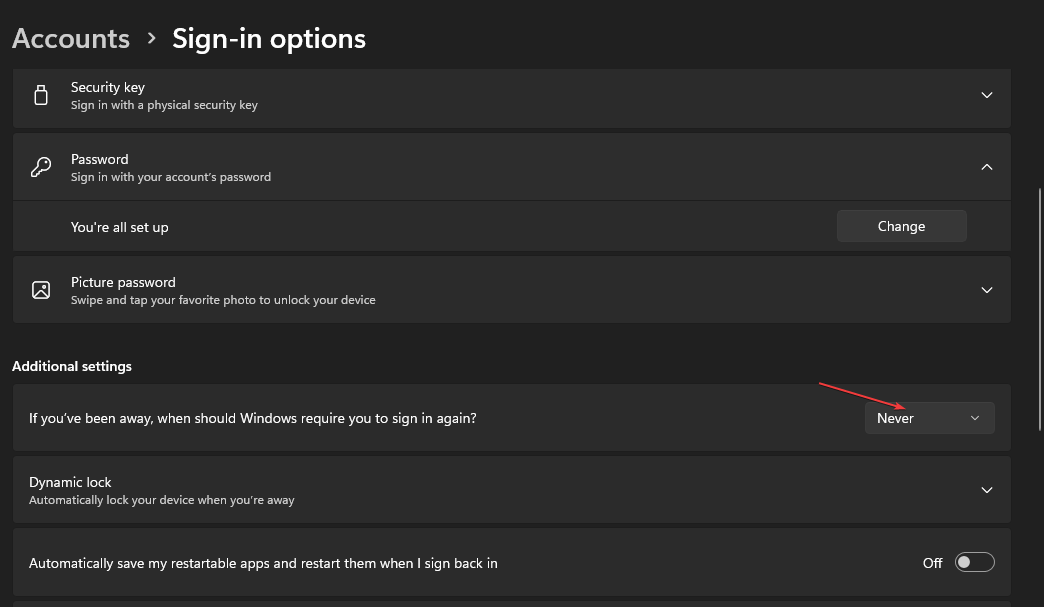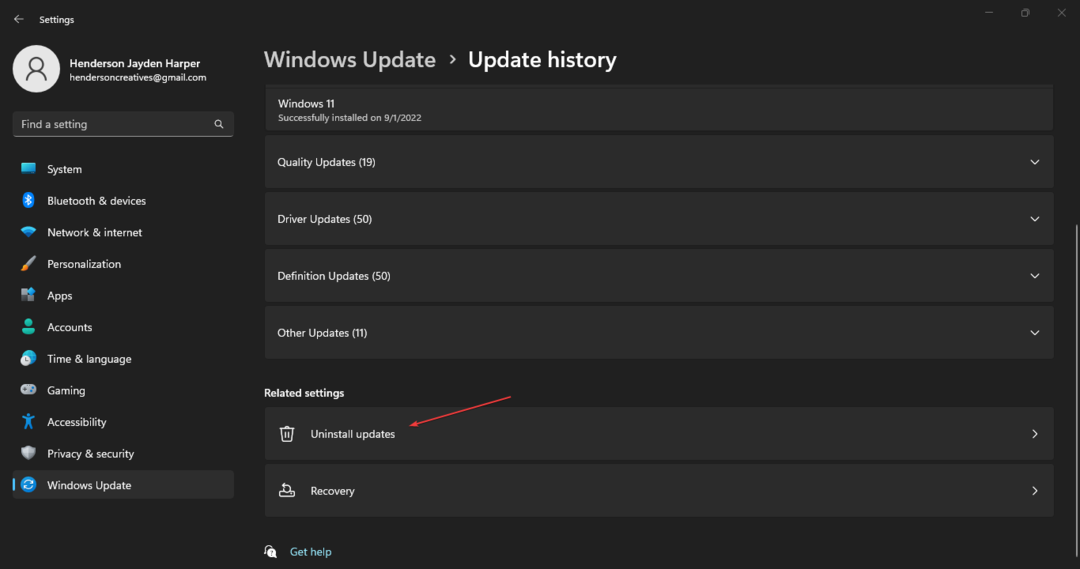- Lepotila on kätevä vaihtoehto, jonka avulla käyttäjät voivat asettaa tietokoneet virransäästötilaan jatkaakseen nopeasti siitä, mihin jäivät.
- Mutta lepotilan käyttö pitkään voi aiheuttaa vakavia ongelmia.
- Olemme keränneet lisää mielenkiintoisia artikkeleita aiheesta Lepotilan vianetsintä.
- Tämä artikkeli on myös osa Windows 10: n vianmäärityskeskus. Voit vapaasti käydä siellä saadaksesi lisäoppaita Windows 10 -ongelmien korjaamisesta.

Tämä ohjelmisto korjaa yleiset tietokonevirheet, suojaa sinua tiedostohäviöltä, haittaohjelmilta, laitteistovikoilta ja optimoi tietokoneesi maksimaalisen suorituskyvyn saavuttamiseksi. Korjaa PC-ongelmat ja poista virukset nyt kolmessa helpossa vaiheessa:
- Lataa Restoro PC: n korjaustyökalu joka tulee patentoidun tekniikan mukana (patentti saatavilla tässä).
- Klikkaus Aloita skannaus löytää Windows-ongelmat, jotka saattavat aiheuttaa tietokoneongelmia.
- Klikkaus Korjaa kaikki korjata tietokoneen turvallisuuteen ja suorituskykyyn vaikuttavat ongelmat
- Restoro on ladannut 0 lukijoita tässä kuussa.
Windows 10 -laitteen virran katkaiseminen ei ole aina suositeltavaa, varsinkin jos haluat lisätä laitteesi virtaa tuottavuutta ja pidä tiedot ja ohjelmat käynnissä taustalla, jotta voit jatkaa nopeasti työskentelyä missä jätit pois.
Jos haluat ohittaa virran katkaisun / virran kytkemisen, voit laittaa Windows 10 -järjestelmän nukkumismoodi.
Lepotilan käyttö on hienoa, koska voit käynnistää laitteen erittäin nopeasti lataamatta oletusohjelmia ja sisäänrakennettuja ominaisuuksia joka kerta, kun käynnistät laitteen uudelleen.
Kaikki prosessit palautetaan myös, kun herätät tietokoneen lepotilasta, joten kaikki tietosi ovat turvassa, vaikka et tallentanut niitä ennen lepotilaan siirtymistä. Mutta mitä tehdä, kun sinulla on lepotilan ongelmia Windows 10: ssä?
Monet käyttäjät kertoivat, että he eivät joskus pystyneet herättämään laitteitaan lepotilasta. Periaatteessa, jos tietokone ei käytä laitettaan useita tunteja, tietokone ei herää lepotilasta, ellei voimankäynnistystä käytetä.
Joten miten tämä Windows 10 -ongelma voidaan korjata? Tässä oppaassa tutkimme muutamia vianmääritysratkaisuja, jotka auttavat sinua korjaamaan tämän ongelman.
Mitä voin tehdä, jos tietokoneeni ei herää unesta?
- Suorita virran vianmääritys
- Poista ohjaimet ja asenna ne uudelleen
- Luo uusi virrankäyttösuunnitelma
- Poista viimeisimmät Windows-päivitykset
- Käytä komentoa powercfg.exe
- Tarkista virranhallinta-asetukset
- Muita kiertotapoja
1. Suorita virran vianmääritys
Ensinnäkin, voit käyttää sisäänrakennettua virran vianmääritystyökalua nähdäksesi, pystytkö korjaamaan lepotilan ongelman automaattisesti.
Tässä on seuraavat vaiheet:
- Napsauta Käynnistä-painiketta ja valitse Asetukset-kuvake avataksesi asetukset sivu
- Valitse Päivitys ja suojaus
- Napsauta vasemmanpuoleisessa ruudussa Vianmääritys
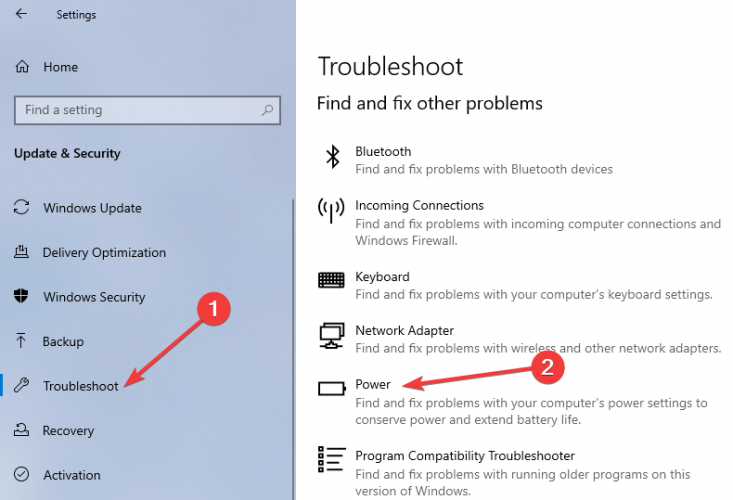
- Alla Korjaa ja löydä muita ongelmia, Valitse Teho vianmääritysohjelma ja suorita se.
Vaihtoehtoisesti voit myös käynnistää vianmäärityksen ohjauspaneelista:
- Napsauta Haku, kirjoita Ohjauspaneeli ja kaksoisnapsauta Ohjauspaneeli-sovellusta käynnistääksesi sen
- Valitse pääikkunan vasemmasta ruudusta Näytä kaikki
- Valita Teho yleisistä asetuksista ja seuraa vain näytön ohjeita.
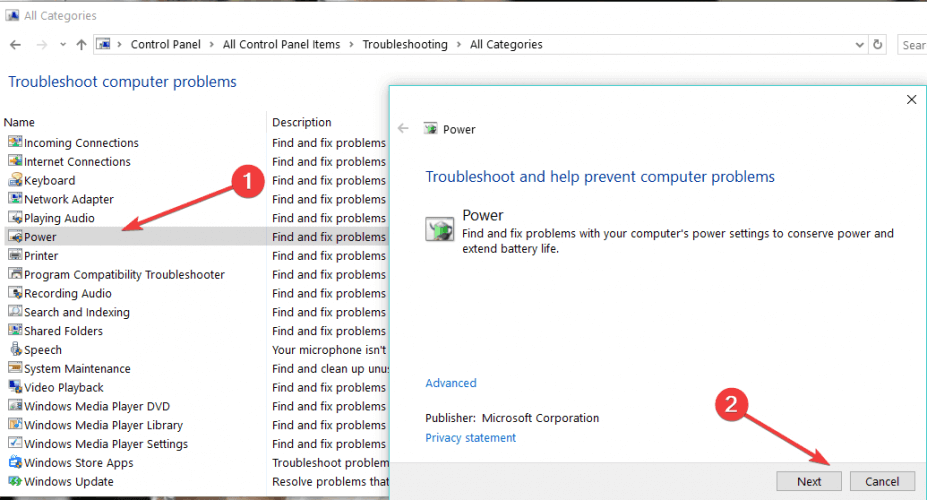
2. Poista ohjaimet ja asenna ne uudelleen
Seuraava tehtävä on poistaa ohjaimet, mukaan lukien näytön sovittimet.
- Napsauta Käynnistä-ruutua, kirjoita Laitehallinta ja käynnistä Laitehallinta
- Mene Näytön sovittimet
- Napsauta hiiren kakkospainikkeella sovittimia ja valitse Poista laitteen asennus vaihtoehto
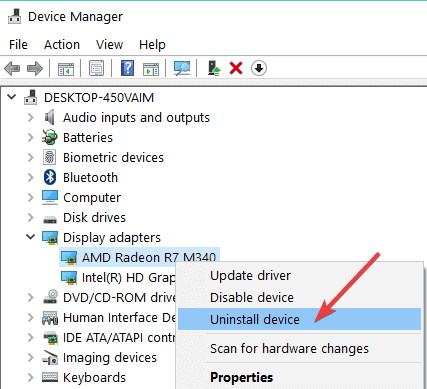
- Siirry sitten valmistajan viralliselle verkkosivulle ja lataa ohjaimesi uusin versio.
3. Luo uusi virrankäyttösuunnitelma
Voit myös luoda uuden Virtasuunnitelma Windows 10 -tietokoneen virran katkaisemiseksi.
- Siirry Ohjauspaneeliin
- Kirjoita virta hakukenttään ja valitse Virranhallinta-asetukset
- Klikkaa Valitse virrankäyttösuunnitelma ja valitse sitten Luo virrankäyttösuunnitelma
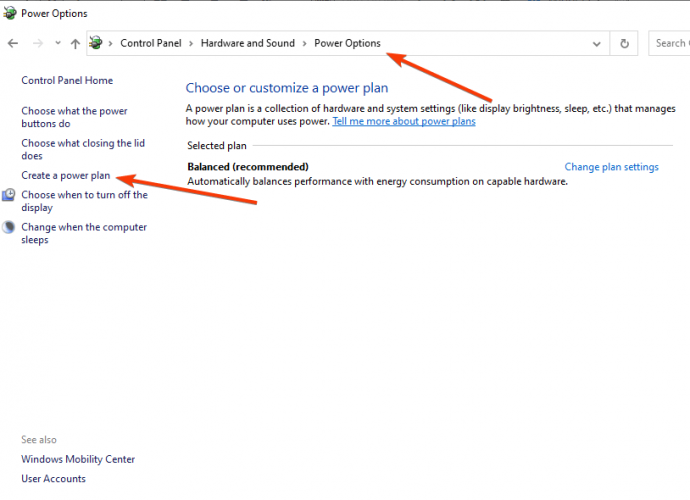
- Määritä uusi virrankäyttösuunnitelma noudattamalla näytön ohjeita.
Suorita järjestelmän skannaus mahdollisten virheiden löytämiseksi

Lataa Restoro
PC-korjaustyökalu

Klikkaus Aloita skannaus löytää Windows-ongelmia.

Klikkaus Korjaa kaikki korjata patentoidun tekniikan ongelmat.
Suorita PC Scan with Restoro Repair Tool -työkalu löytääksesi virheitä, jotka aiheuttavat tietoturvaongelmia ja hidastuksia. Kun tarkistus on valmis, korjaus korvaa vahingoittuneet tiedostot uusilla Windows-tiedostoilla ja -komponenteilla.
Varmista, että Nopea käynnistys vaihtoehto on poistettu käytöstä uudessa suunnitelmassa.
4. Poista viimeisimmät Windows-päivitykset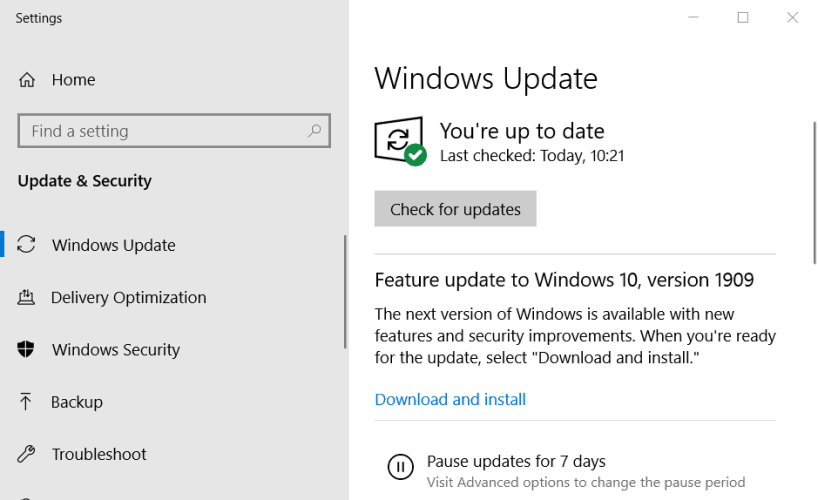
Ongelman voivat aiheuttaa myös Windows 10 -päivitykset. Me kaikki tiedämme, että Microsoft julkaisee säännöllisesti päivityksiä Windows 10 -järjestelmääsi. Nämä päivitykset asennetaan usein automaattisesti.
No, sinun tarvitsee vain sammuttaa Windows Update -ominaisuus ja käyttää päivityksiä manuaalisesti. Voit tehdä tämän avaamalla Asetukset, mene Päivitys ja suojaus, sitten Windows päivitys ja säädä vaihtoehtoa Edistyneet asetukset valikossa.
Lisäksi, jos tämä ongelma ilmeni pian uusimpien Windows-päivitysten asentamisen jälkeen, saatat haluta poistaa ne myös.
Päivityksistä puhuen, äskettäisen tutkimuksen mukaan yli 50% käyttäjistä vahvisti Windows-päivitykset laukaisi useita teknisiä ongelmia koneissaan. Tämän seurauksena viimeisimpien päivitysten poistaminen voi auttaa sinua korjaamaan ongelman.
5. Käytä powercfg.exe komento
On hyödyllinen komento, jonka avulla voit nopeasti korjata useimmat lepo- ja horrostilat.
- Käynnistä komentokehote järjestelmänvalvojana
- Tyyppi powercfg.exe / lepotila pois päältä ja paina sitten Enter
- Käynnistä tietokoneesi uudelleen
- Avaa komentokehote uudelleen
- Tyyppi powercfg.exe / lepotila päällä ja paina Enter
Tämän yksinkertaisen ja kätevän komennon pitäisi ratkaista ongelma, jossa tietokoneesi ei palaa lepotilasta tai horrostilasta.
6. Tarkista virranhallinta-asetukset
Jos Windows 10 ei herää hiirellä tai näppäimistöllä, varmista, että Virta-asetukset antavat näiden laitteiden herättää tietokoneen.
- Käynnistä Laitehallinta
- Kaikki tietokoneeseen liitetyt laitteet on liitetty.
- Etsi näppäimistö- ja hiirivaihtoehdot
- Aloita näppäimistöllä, napsauta sitä hiiren kakkospainikkeella ja valitse Ominaisuudet
- Siirry uudessa ikkunassa Virranhallinta välilehti
- Varmista vaihtoehto Anna laitteen herättää tietokone on valittu.
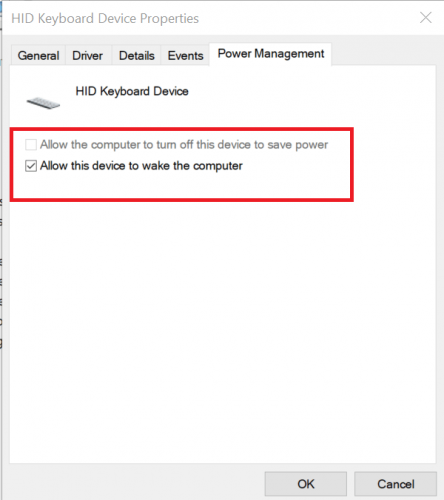
Toista nämä vaiheet hiirelle, jos haluat hiiren herättävän tietokoneesi myös lepotilasta.
7. Muita kiertotapoja
Jos ongelma jatkuu, varmista, että näyttösi toimii oikein. Joskus, vialliset näytöt voivat aiheuttaa erilaisia lepotilaongelmia, samoin kuin estää Windows 10 -tietokonetta heräämästä.
Jos käytät vanhaa kannettavaa tietokonetta, haluat ehkä poistaa Intel Rapid Start -tekniikan käytöstä BIOS-virran asetuksissa. Windows 10 Syvä lepotila -vaihtoehto ei ole käytettävissä vanhemmissa kokoonpanokoneissa, mikä saattaa aiheuttaa lepotilaan liittyviä ongelmia.
Nämä ovat vianmääritysratkaisuja, joiden pitäisi korjata Windows 10 -unetila-ongelma. Jos ongelma ei poistu yllä mainittujen ratkaisujen soveltamisen jälkeen, ilmoita siitä meille alla olevissa kommenteissa. Kaivamme edelleen lisää ratkaisuja.
 Onko sinulla vielä ongelmia?Korjaa ne tällä työkalulla:
Onko sinulla vielä ongelmia?Korjaa ne tällä työkalulla:
- Lataa tämä tietokoneen korjaustyökalu arvioitu erinomaiseksi TrustPilot.comissa (lataus alkaa tältä sivulta).
- Klikkaus Aloita skannaus löytää Windows-ongelmat, jotka saattavat aiheuttaa tietokoneongelmia.
- Klikkaus Korjaa kaikki korjata patentoidun tekniikan ongelmat (Yksinomainen alennus lukijamme).
Restoro on ladannut 0 lukijoita tässä kuussa.
Usein Kysytyt Kysymykset
Yleinen ongelma lepotilasta herättävien Windows 10 -tietokoneiden kanssa on musta näyttö. Tämä ongelma voidaan korjata kattava vaiheittainen oppaamme.
Usein tietokoneet eivät käynnisty suurten Windows-päivitysten jälkeen. Jos näin on laitteessasi, kokeile oppaan ohjeita korjata ongelma itse.
Lepotilan ongelmat vaikuttavat kannettaviin tietokoneisiin enemmän kuin mikään muu laite. Onneksi on useita yksityiskohtia, jotka voit tarkistaa jotta näin ei tapahtuisi tulevaisuudessa.